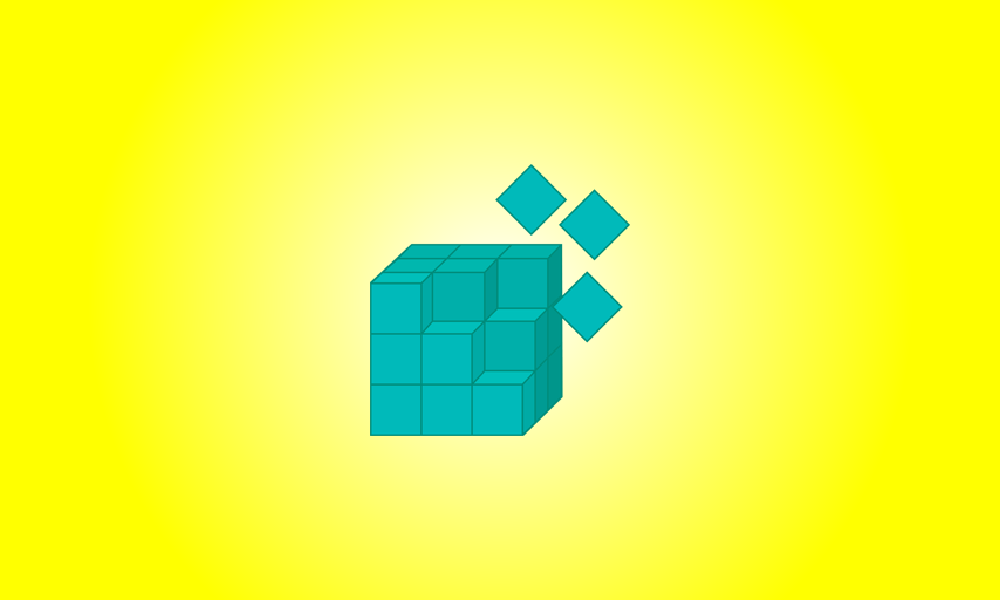Introdução
O relógio da barra de tarefas no Windows 10 pode exibir a hora ao segundo. Esse recurso está disponível apenas no Windows 10 e requer um hack de registro para ser ativado. Em vez disso, os usuários do Windows 7 precisarão usar um utilitário de terceiros, como o T-Clock Redux, para fazer isso.
O relógio da barra de tarefas exibia segundos nas primeiras versões beta. No entanto, isso causou problemas de desempenho na década de 1990 e o recurso foi removido antes do lançamento do Windows 95.
Como exibir segundos no registro
Aviso: o Editor do Registro é uma ferramenta poderosa e usá-lo incorretamente pode fazer com que seu sistema fique instável ou até mesmo inoperável. Este é um hack bastante simples, e contanto que você siga as instruções, você deve ficar bem. No entanto, se você nunca usou o Editor do Registro antes, leia sobre como usar o Editor do Registro antes de começar. Sempre faça backup do Registro (e do seu computador!) antes de fazer alterações.
Para começar, clique em Iniciar, digite “regedit” na caixa na parte inferior do menu Iniciar e pressione Enter. Permita que o Editor do Registro faça alterações em seu computador.
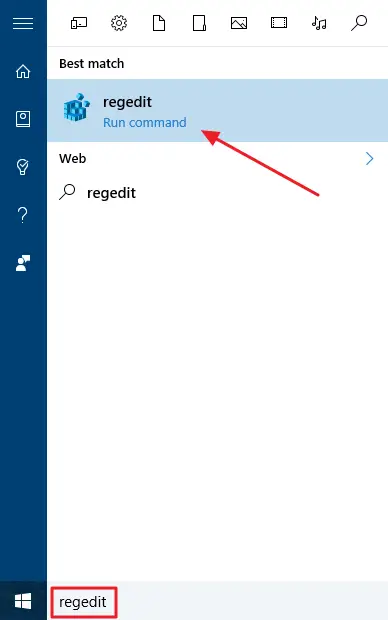
No Editor do Registro, navegue até a seguinte chave usando a barra lateral esquerda:
HKEY_CURRENT_USERSoftwareMicrosoftWindowsCurrentVersionExplorerAdvanced
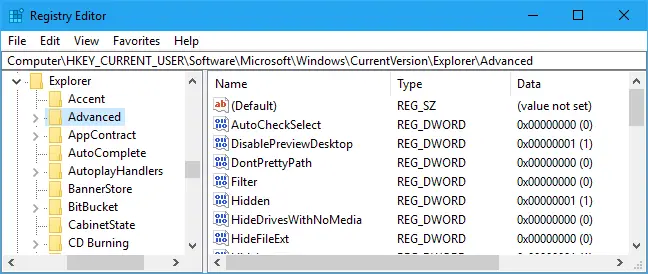
No painel esquerdo, clique com o botão direito do mouse na tecla “Avançado” e selecione Novo > Valor DWORD (32 bits).
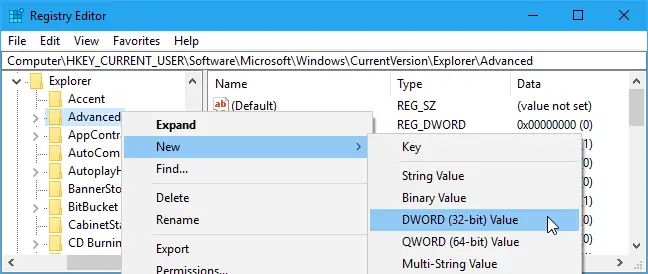
Insira ShowSecondsInSystemClock como o nome do valor.
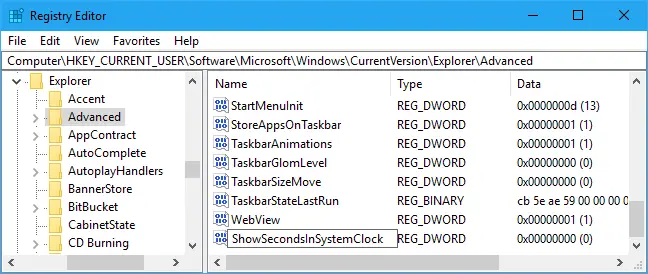
Clique duas vezes no valor recém-criado, insira um valor de 1 e clique em “OK”.
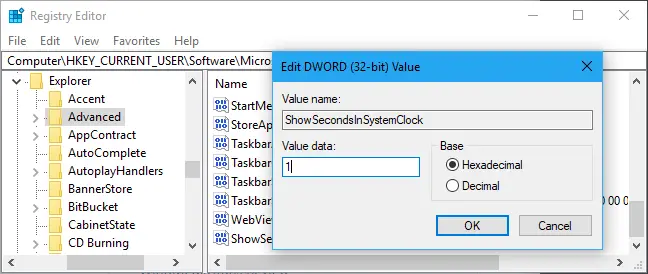
O Editor do Registro agora pode ser fechado. Antes que suas alterações entrem em vigor, você deve sair e entrar novamente.
Se você quiser desfazer essa alteração, retorne aqui e exclua ou defina o valor “ShowSecondsInSystemClock” como 0.
Baixe nosso hack de registro em um único clique
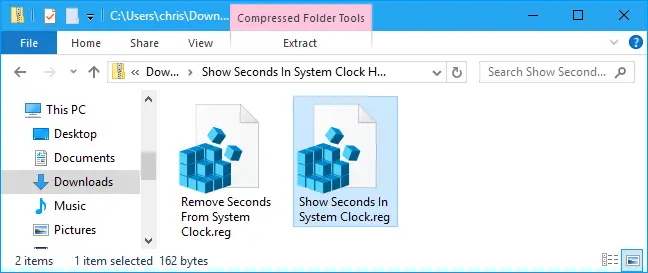
Se você não quiser mexer com o registro, você pode usar nossos hacks de registro para download. Desenvolvemos dois hacks: um que exibe segundos no relógio do sistema e outro que inverte a mudança e oculta os segundos do relógio. Ambos estão incluídos no arquivo ZIP abaixo. Para que suas alterações entrem em vigor, clique duas vezes no hack que deseja usar, concorde com o prompt e saia e entre novamente.
Esses hacks simplesmente definem o valor ShowSecondsInSystemClock conforme descrito acima. O hack “Show Seconds In System Clock” adiciona o valor ShowSecondsInSystemClock ao seu registro, enquanto o hack “Remove Seconds From System Clock” exclui o valor ShowSecondsInSystemClock. Se você quiser saber o que esses ou quaisquer outros arquivos.reg fazem, clique com o botão direito neles e escolha “Editar” para abri-los no Bloco de Notas ou em outro editor de texto simples. Se você gosta de mexer no registro, vale a pena aprender como criar seus próprios hacks de registro.
Você também pode querer exibir o dia da semana atual no relógio da barra de tarefas. Isso é possível sem precisar visitar o registro, porque você pode personalizar facilmente o formato de data que aparece abaixo da hora na interface padrão do Painel de Controle.